Pantalla principal del programa, Descom SMS
- Formulario
- Menú
- Barra de Herramientas
- Agenda
- Acceso Rapido a Cuentas
- Mensajes
- Bandeja de Salida
- Visor de Eventos
- Formulario
El formulario principal del programa es el siguiente:
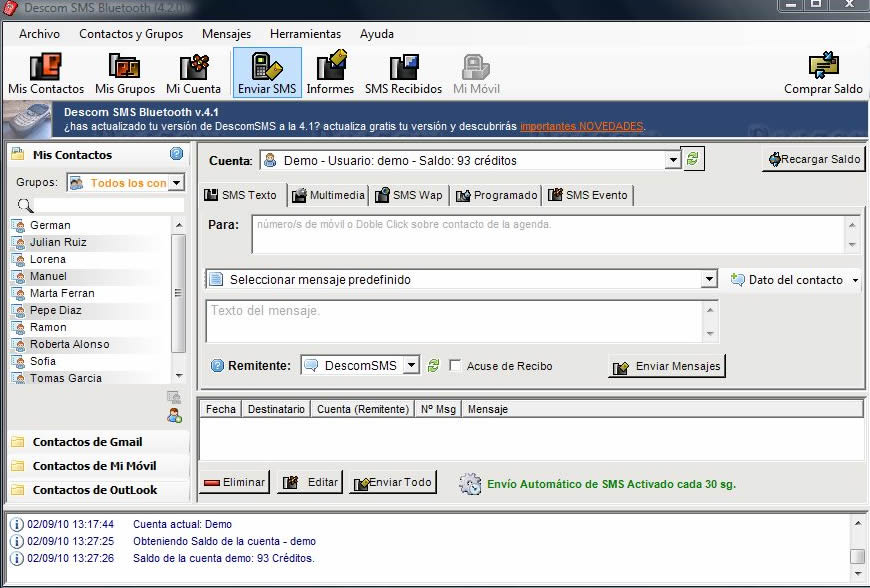
Este formulario incluye las siguientes áreas:
- Menú
El Menú, situado en parte superior, permite configurar los diversos parámetros de configuración del programa.

Estas son las distintas opciones del Menú:
|
> Archivo |
||
| - Nueva Base de Datos | Esta opción le permite crear una Nueva base de Datos. | |
| - Seleccionar Base de Datos | Para seleccionar una Bade de Datos diferente a la actual | |
| - Eliminar Base de Datos | Seleccionelo para eliminar una Base de Datos, ya creada | |
| - Realizar Copia de Seguridad | Realiza una copia de seguridad de la Base de Datos. | |
| - Comprimir y Reparar Base de Datos | Permite compactar y reparar la Base de Datos para su obtimo funcionamiento. | |
| - Mi Cuenta | Datos de usuario | |
| - Importar Datos de una versión anterior | Para importar Datos de un versión anterior a la Base de Datos seleccionada actualmente | |
| - Salir | Salir de la aplicación | |
|
> Contactos y Grupos |
||
| - Mis Contactos | Ver/Modificar Contactos de la Agenda | |
| - Búsqueda Avanzada | ||
| - Agenda Mi Móvil | ||
| - Grupos | Ver/Modificar Grupos de la Agenda | |
| - Grupos en DescomSMS Web | Acceder a los Grupos creados en Descom SMS Web | |
| - Importar Contactos | Importar Contactos desde un fichero o Base de Datos externa | |
| - Exportar Contactos | Exportar Contactos a un fichero o a Descom SMS Web | |
|
> Mensajes |
||
| - Mensajes Predefinidos | Acceso a Mensajes Predefinidos | |
| - Mensajes Programados | Configuración de Mensajes Programados | |
| - Mensajes de Evento | Configuración de los SMS Eventos | |
| - Importación Manual de Mensajes | Importar Mensajes para Enviar | |
| - Importación Automática de Mensajes | Importar Mensajes para Enviar Automáticamente | |
| - Estado de Mensajes Enviados | Acceso al históríco de Mensajes Enviados | |
| - Histórico de Mensajes Enviados | ||
|
> Herramientas |
||
| - Cuentas Descom SMS | Configuración de cuentas en Descom Mensajes | |
| - Conexiones a Móviles | ||
| - Recepción de Mensajes | ||
| - Configurar cuenta GMAIL | ||
| - Opciones | Acceso a las preferencias del programa | |
| - Logs de Hoy | Acceso a los logs de eventos del día en curso | |
| - Abrir Carpetas de Logs | Acceso a la carpeta donde se almacenan los Logs de Eventos. | |
| - Abrir Carpetas con Copias de Seguridad de la Base de Datos | ||
|
> Ayuda |
Ayuda del programa | |
- Barra de Herramientas
Situado en la parte superior del programa. Nos permite tener acceso rapido a ciertas funcionalidades del programa

Disponemos de las Siguientes herramientas:
- Mis Contactos: acceso a contactos de la Agenda
- Mis Grupos: Gestión de lista de contactos de la Agenda.
- Mi Cuenta: para acceder al mantenimiento de las cuentas de Descom Mensajes.
- Enviar SMS; para acceder al módulo de envíos SMS.
- Informes
- SMS Recibidos: acceso al módulo de recepción de mensajes SMS
- Mi Móvil: acceso a Mi Móvil
- Comprar saldo: compra de saldo para enviar mensajes
- Agenda
Situado en la parte izquierda del programa.
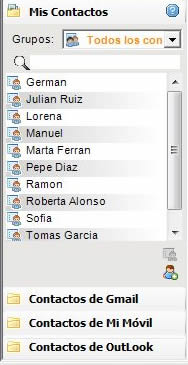
En este listado, disponemos de todos nuestros Contactos, de esta forma, de un modo rapido y sencillo, podemos enviarle un mensaje a nuestros contactos.
Para que figure como destinatario uno de nuestros Contactos, pulsa 2 veces con el ratón sobre el mismo; pcionalmente puedes arrastralo al campo "Destinatario".
Tambien dispones de un filtro aplicable a la Agenda, para ello escribe en la caja de texto superior parte del texto que compone el Contacto buscado. De esta forma, si dispones de un número elevado de Contactos, podrás localizar uno en concreto de manerá muy sencilla.
Por ejemplo, si buscas esc, encontrarás:
Descom, ESCuela, ...
- Acceso Rapido a Cuentas
Situado en la parte superior del progama, podemos ver la cuenta usada actualmente y el Saldo de la misma, así como realizar modificaciones.
![]() .
.
En este caso, la cuenta usada actualemente es demo, que dispone de un saldo de 93 créditos. Pulsando "Recarga Saldo", podemos recargar el saldo de esta misma cuenta.
Además, en el caso de tener registrados varios usuarios, podemos seleccionar la Cuenta con la que deseemos enviar.
Opcionalmente, si estamos conectado a nuestro Móvil, dispondremos de una nueva cuenta genérica "Mi Móvil", de forma que los envíos de SMS, se realizarán desde nuestro propio móvil.
- Mensajes
Dependiendo del tipo de mensaje que vamos a enviar, esta parte puede presentar un aspecto u otro:
SMS Texto:
Para enviar SMS de Texto.
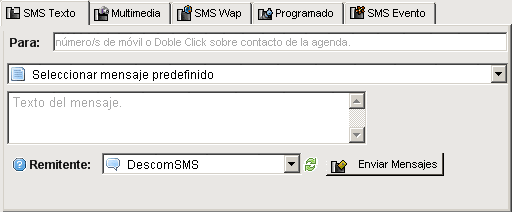
SMS MultiMedia:
Para enviar mensajes MultiMedia.
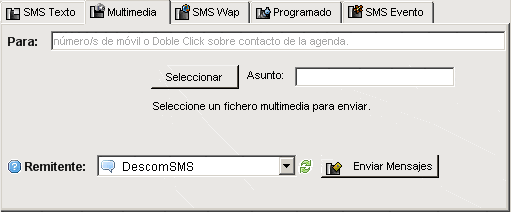
En el campo "Asunto", especifique el asunto del mensaje. Cuando el destinatario reciba el Mensaje, verá este texto antes de descargar el Fichero MultiMedia.
Pulse "Seleccionar", para elegir el fichero que desea enviar. Esta opción le abre un Cuadro de Dialogo para buscar el Fichero.
Nota: Antes de enviar un mensaje MultiMedia, asegurese que el móvil del destinatario admite el fichero que usted le envía.
SMS WAP
Para enviar enlaces Web.
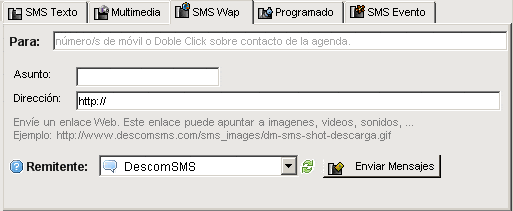
En el campo "Asunto", especifique el asunto del mensaje. Cuando el destinatario reciba el Mensaje, verá este texto antes de descargar enlace Web.
En el campo dirección debe especificar una dirección WEB (incluido http://), la cual desea enviar.
- Bandeja de Salida
Cada vez que envíe un mensaje, este se almacena en la Bandeja de Salida, para su posterior envió.
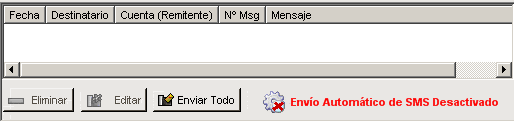
La Bandeja de Salida contiene un listado con todos los mensajes pendientes de enviar.
Para enviar todos los mensajes de la Bandeja de Salida, pulse "Enviar Todo".
El envío de mensajes tambien se realiza de forma automática, para ello debe tener activado el envío de SMS, que puede para o reanudar pulsando el botón
Tambien puede modificar o borrar los mensajes de la Bandeja de Salida.
Para borrar los mensajes, seleccionelos del listado y pulse el botón "Eliminar"
Para editar un mensaje, selecionelo y pulse "Editar"
- Visor de Eventos
Situado en la parte inferior del programa, diponemos de los Eventos que se van produciendo.

Estos Eventos, nos ayudarán a detectar errores que se producen y saber qué está haciendo la aplicación en cada momento.
Estos Eventos y más ampliados se almacenan en ficheros logs, a los que se puede acceder a tráves del menú Herramientas.

